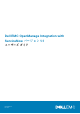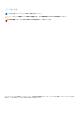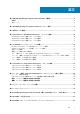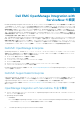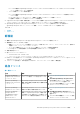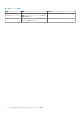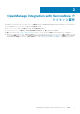Users Guide
ServiceNow での OpenManage Enterprise イン
スタンスの追加
データセンターで使用可能な 1 つまたは複数の OpenManage Enterprise インスタンスからインベントリーを取得することができま
す。複数の接続プロファイルがある場合は、OpenManage Enterprise および SupportAssist Enterprise の接続プロファイルの数に基づ
いて、MID サーバーを設定します。OpenManage Enterprise プロファイルごとに 1 つの MID サーバーを使用することをお勧めします。
メモ: OpenManage Integration with ServiceNow バージョン 1.0 では、OpenManage Enterprise 接続プロファイルを 1 つだけ作成で
きます。
インベントリーとイベントを取得するには、ServiceNow インスタンスの OpenManage Enterprise インスタンスごとに OpenManage
Enterprise 接続プロファイルを作成する必要があります。
● OpenManage Enterprise 接続プロファイルを作成するには、「OpenManage Enterprise 接続プロファイルの作成 、p. 10」を参照し
てください。
● OpenManage Enterprise 接続プロファイルを編集するには、「OpenManage Enterprise 接続プロファイルの編集 、p. 11」を参照し
てください。
● OpenManage Enterprise 接続プロファイルを削除するには、「OpenManage Enterprise 接続プロファイルの削除 、p. 11」を参照し
てください。
トピック:
• OpenManage Enterprise 接続プロファイルの作成
• OpenManage Enterprise 接続プロファイルの編集
• OpenManage Enterprise 接続プロファイルの削除
OpenManage Enterprise 接続プロファイルの作成
OpenManage Enterprise 接続プロファイルを作成する前に、次の操作を完了しておいてください。
● Dell EMC サポート サイトからアップデート セットをインポートして、ServiceNow に OpenManage Integration with ServiceNow ア
プリケーションをインストールする。詳細については、サポートサイトの『Dell EMC OpenManage Integration with ServiceNow
イ
ンスト
ー
ル
ガイド
』を参照してください。
● データ センター環境に、管理、計測、および検出(MID)サーバーを 1 台以上インストールして設定する。
● OpenManage Integration with ServiceNow コネクター.jar ファイルを MID サーバーに導入する。
● 必要なユーザー権限「必要なユーザー権限 、p. 8」を参照してください。
OpenManage Enterprise 接続プロファイルを作成するには、次の手順を実行します。
1. ナビゲーション フィルターに「Dell EMC OpenManage Integration」と入力してから、接続プロファイルで OpenManage
Enterprise 接続プロファイルを選択します。
2. 新規 をクリックします。
3. 接続プロファイル名を入力します。
4. 次の OpenManage Enterprise アプライアンスの情報を入力します。
● IP アドレスまたは FQDN アドレス
メモ: OpenManage Enterprise アプライアンスの IP アドレスまたは FQDN を使用して、OpenManage Enterprise 接続プロ
ファイルを作成していることを確認します。技術的な制限により、OMSINOW では 1 台のアプライアンスに対する 2 つ
の重複接続プロファイル(片方で IP アドレスを使用し、もう片方で FQDN を使用)の作成が阻止されません。
● ユーザー名
メモ: ユーザー名のみを入力します。先頭にドメイン名が付いたユーザー名を入力することはできません。
● パスワード
入力した OpenManage Enterprise の詳細情報は、ServiceNow インスタンスとの接続の検証に使用されます。
4
10 ServiceNow での OpenManage Enterprise インスタンスの追加